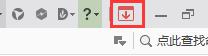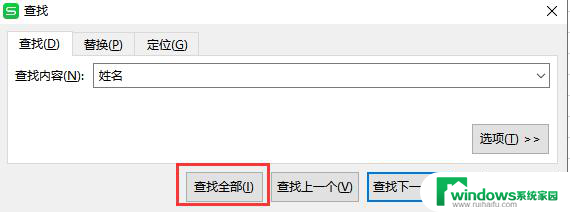wps查找替换工具栏总是找不到怎么才能显示出来 wps查找替换工具栏显示问题
更新时间:2023-11-25 14:52:34作者:jiang
wps查找替换工具栏总是找不到怎么才能显示出来,在使用WPS时,我们经常需要使用到查找和替换功能,然而有时候我们会发现查找替换工具栏竟然不见了,这让我们感到困惑,因为我们急需使用这个功能去快速定位或替换文档中的内容。如何才能让WPS的查找替换工具栏重新显示出来呢?在本文中我们将探讨解决这一问题的方法,以便能够更高效地使用WPS的查找替换功能。

自定义工具栏
点击左上角wps-选项-自定义功能区。1、首先在右侧新建选项卡(如果你是要在原来的选项卡下添加功能或者删除功能的话,就不用新建选项卡了)。
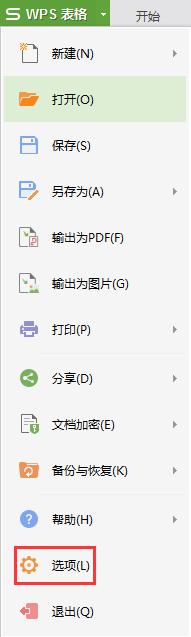
2、在选项卡下,新建组。
3、建完组之后,在左侧的命令中,选择你要添加的命令,点击中间的添加按钮,添加到右侧新建的组中即可~
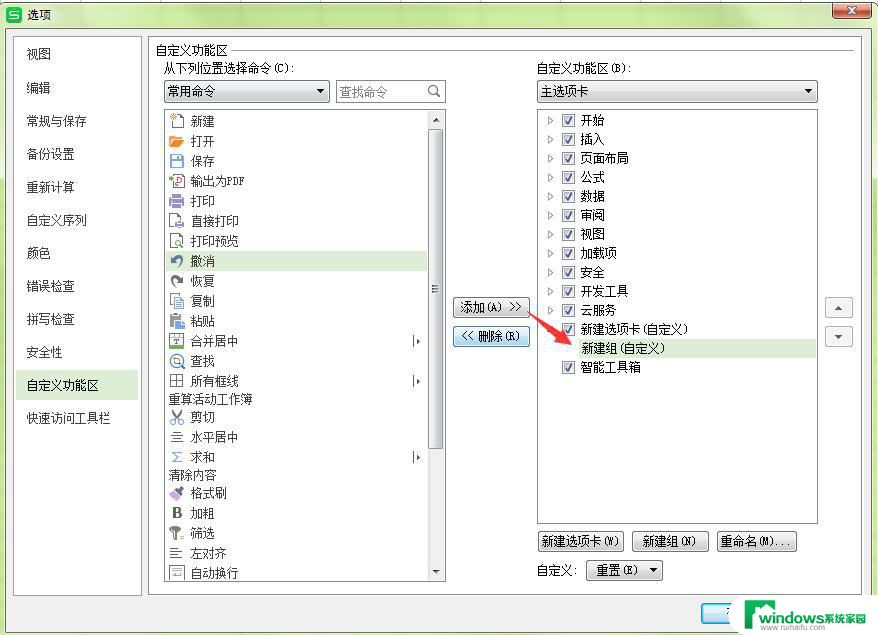
以上是关于如何在wps中显示查找替换工具栏的全部内容的步骤说明,用户如有疑问,可以参考本文提供的步骤进行操作,希望对大家有所帮助。